I migliori esempi di storie di Instagram

Le storie di Instagram sono una caratteristica significativa che non puoi ignorare. Indipendentemente dal fatto che tu stia utilizzando un account personale o aziendale, ti danno un
Le tue cuffie non vengono riconosciute da Windows 10? O le tue cuffie non funzionano in Windows 10? Il problema risiede nella configurazione audio errata, cavo danneggiato, jack per cuffie potrebbe essere danneggiato, problemi di connettività Bluetooth, ecc. Questi sono solo alcuni problemi che possono causare il mancato funzionamento delle cuffie, ma la causa può variare in quanto diversi utenti hanno un sistema diverso configurazioni e allestimenti.

Contenuti
Come riparare le cuffie che non funzionano in Windows 10
Ecco come puoi riparare il jack delle cuffie per inviare l'audio al tuo sistema di altoparlanti esterni:
Metodo 1: riavvia il computer
Anche se questo non sembra una soluzione, ma ha aiutato molte persone. Basta collegare le cuffie al PC e riavviare il PC. Una volta riavviato il sistema, controlla se le cuffie iniziano a funzionare o meno.
Metodo 2: imposta le cuffie come dispositivo predefinito
1. Premi il tasto Windows + I per aprire Impostazioni, quindi seleziona Sistema .
2. Nella scheda di sinistra, fare clic su Suono.
3. Ora sotto Output clicca su " Gestisci dispositivi audio ".
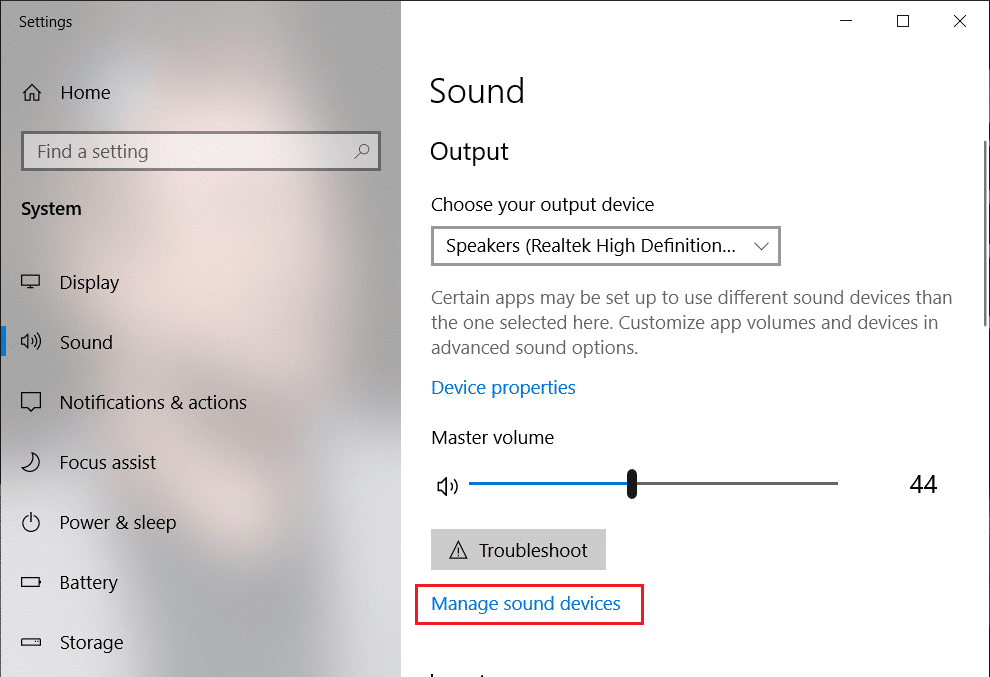
4. In Dispositivi di output, fare clic su Altoparlanti (attualmente disabilitati), quindi fare clic sul pulsante Abilita .
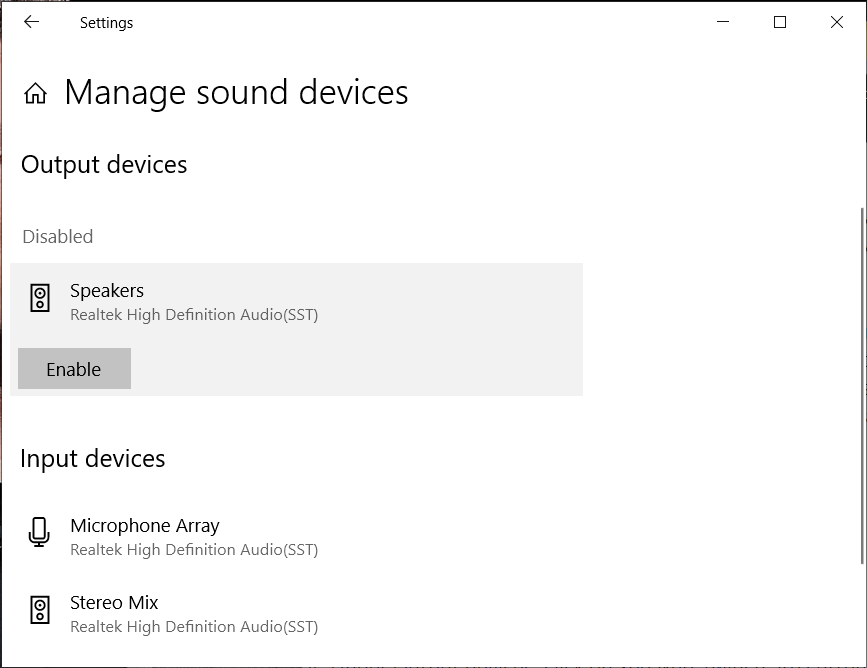
5. Ora torna alle Impostazioni audio e dal menu a discesa " Scegli il tuo dispositivo di output " seleziona le tue cuffie dall'elenco.
Se questo non funziona, puoi sempre utilizzare il modo tradizionale per impostare le cuffie come dispositivo predefinito:
1. Fare clic con il pulsante destro del mouse sull'icona del volume e selezionare "Apri impostazioni audio". In Impostazioni correlate, fai clic su Pannello di controllo audio.
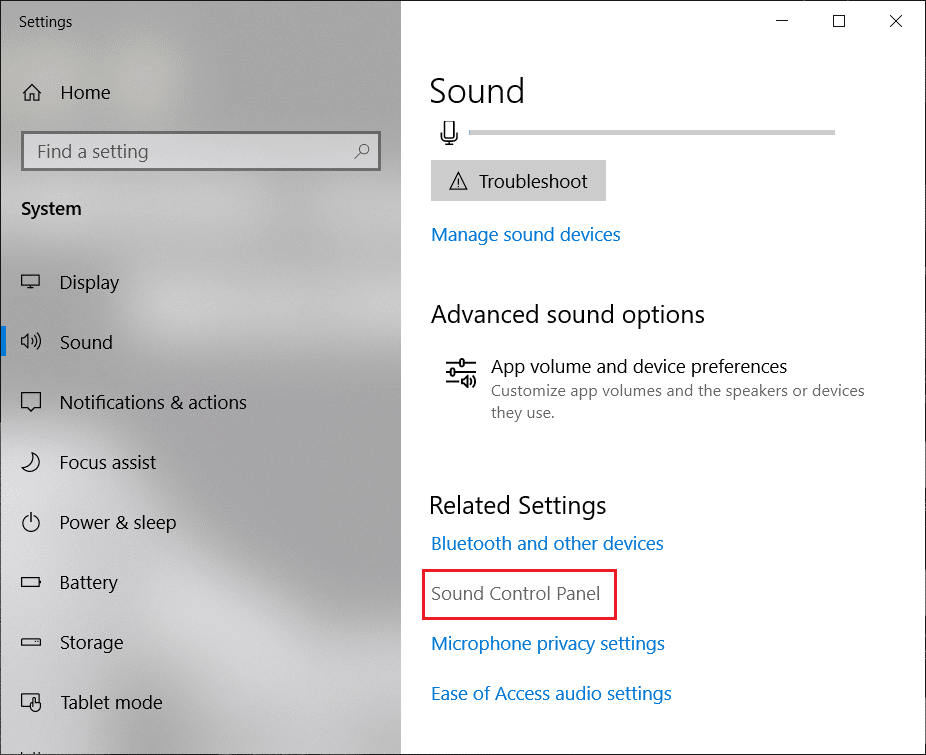
2. Assicurati di essere nella scheda Riproduzione. Fare clic con il tasto destro del mouse in un'area vuota e selezionare " Mostra dispositivo disabilitato ".
3. Ora fai clic con il pulsante destro del mouse sulle cuffie e seleziona " Imposta come dispositivo predefinito ".
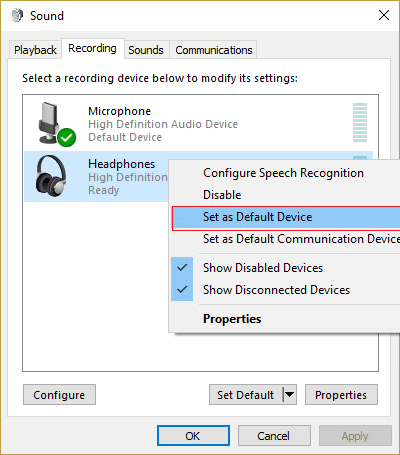
Questo dovrebbe sicuramente aiutarti a risolvere il problema delle cuffie. In caso contrario, continuare con il metodo successivo.
Metodo 3: consenti a Windows di aggiornare automaticamente i driver audio/audio
1. Fare clic con il pulsante destro del mouse sull'icona del volume e selezionare "Apri impostazioni audio".
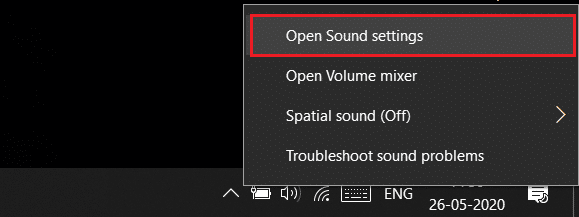
2. Ora, in Impostazioni correlate, fai clic su Pannello di controllo audio . Assicurati di essere nella scheda Riproduzione.
3. Quindi seleziona i tuoi altoparlanti/cuffie e fai clic sul pulsante Proprietà .
4. In Informazioni sul controller, fare clic sul pulsante Proprietà .
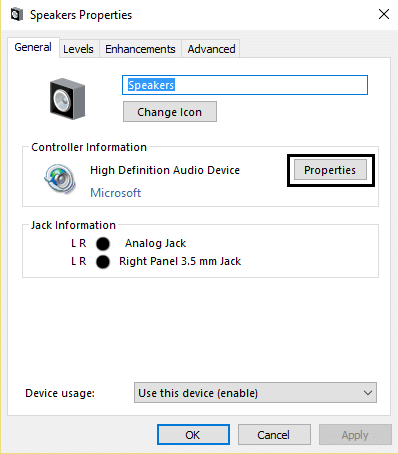
5. Fare clic sul pulsante Modifica impostazioni (richiede l' autorizzazione degli amministratori ).
6. Passare alla scheda Driver e fare clic sul pulsante Aggiorna driver .
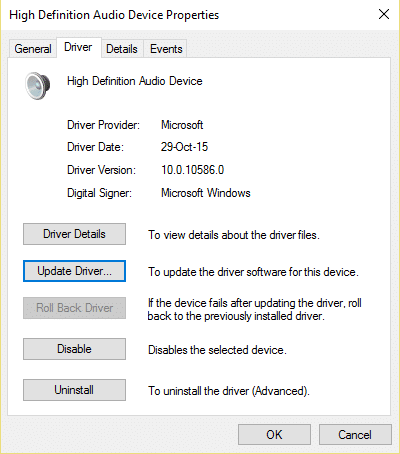
7. Selezionare " Cerca automaticamente il software del driver aggiornato ".
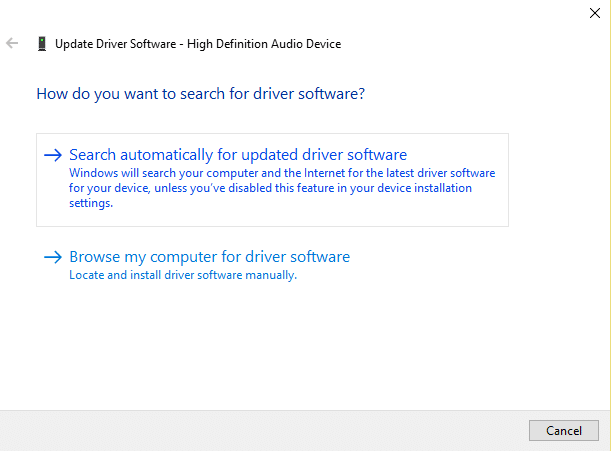
8. Fatto! I driver audio si aggiorneranno automaticamente e ora puoi verificare se sei in grado di riparare il jack delle cuffie che non funziona nel problema di Windows 10.
Metodo 4: modifica il formato audio predefinito
1. Fare clic con il pulsante destro del mouse sull'icona del volume e selezionare "Apri impostazioni audio".
2. Ora, in Impostazioni correlate, fai clic su Pannello di controllo audio .
3. Assicurati di essere nella scheda Riproduzione. Quindi fare doppio clic su Altoparlanti/Cuffie (impostazione predefinita).
Nota: le cuffie appariranno anche come altoparlanti.
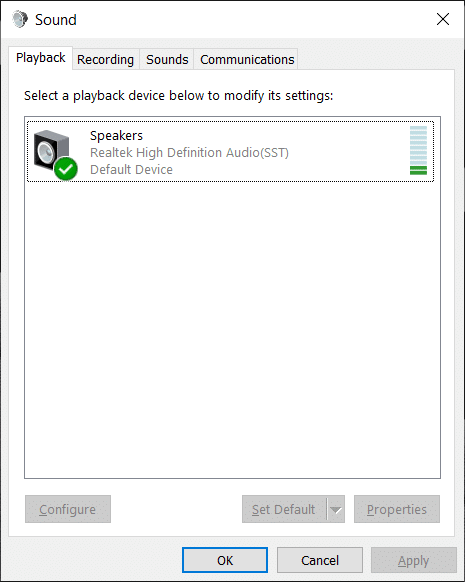
4. Passare alla scheda Avanzate. Dal menu a discesa " Formato predefinito " prova a passare a un formato diverso e fai clic su Prova ogni volta che lo cambi in un nuovo formato.
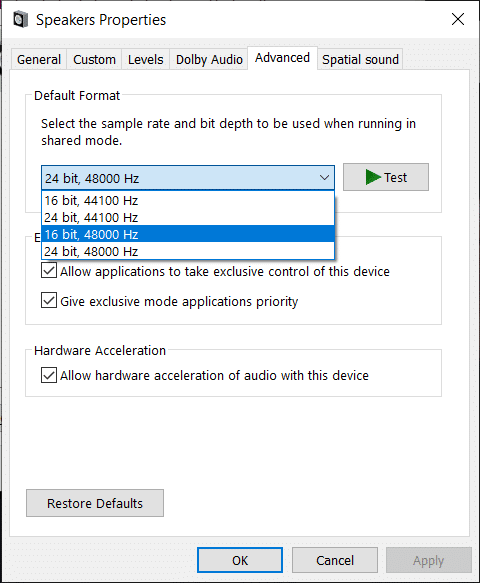
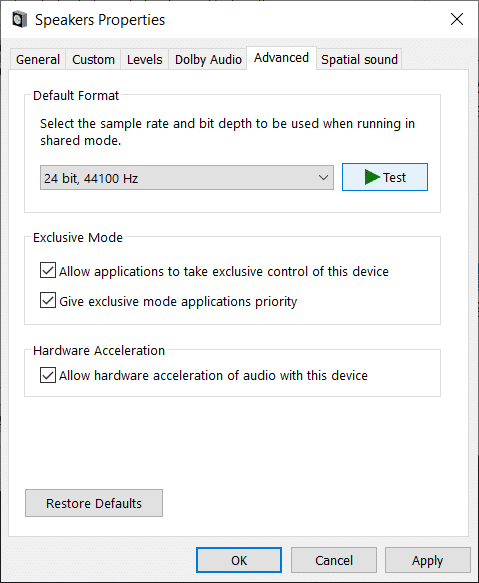
5. Una volta che inizi a sentire l'audio nelle cuffie, fai clic su Applica seguito da OK.
Metodo 5: aggiorna manualmente i driver audio/audio
1. Fare clic con il pulsante destro del mouse su "Questo PC" o "Risorse del computer" e selezionare Proprietà.
2. Nella finestra Proprietà nel piano di sinistra selezionare " Gestione dispositivi ".
3. Espandere Controller audio, video e giochi, quindi fare clic con il pulsante destro del mouse su Dispositivo audio ad alta definizione e selezionare Proprietà.
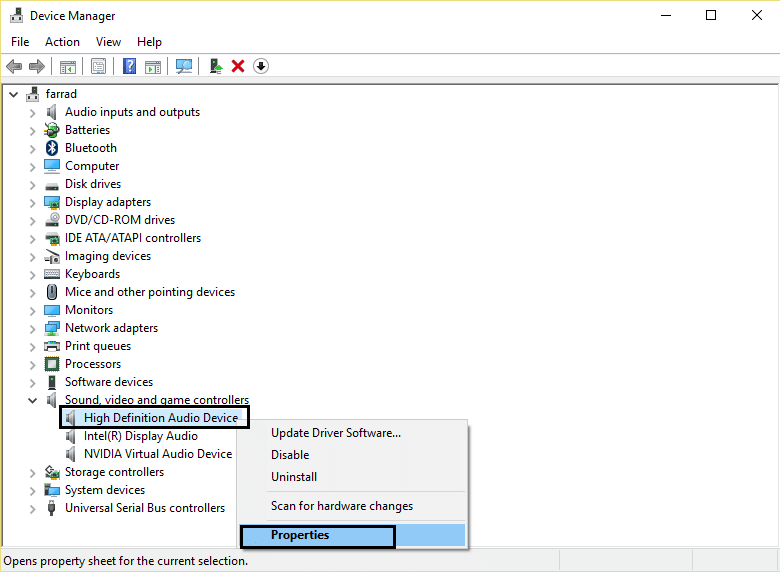
4. Passare alla scheda Driver nella finestra Proprietà del dispositivo audio ad alta definizione e fare clic sul pulsante Aggiorna driver .
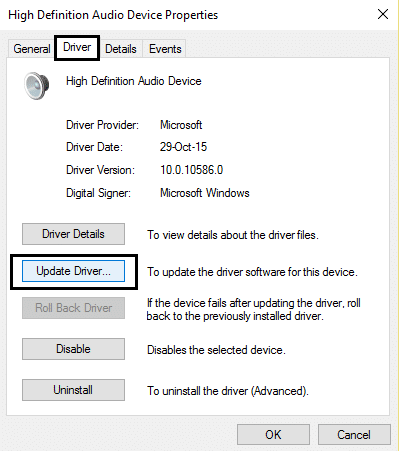
Questo dovrebbe aggiornare i driver del dispositivo audio ad alta definizione. Riavvia il PC e verifica se riesci a risolvere il problema con le cuffie non rilevate in Windows 10.
Metodo 6: disabilitare il rilevamento del jack del pannello anteriore
Se hai installato il software Realtek, apri Realtek HD Audio Manager e seleziona l' opzione " Disabilita rilevamento jack pannello anteriore " in Impostazioni connettore nel pannello di destra. Le cuffie e altri dispositivi audio dovrebbero funzionare senza problemi.

Metodo 7: eseguire la risoluzione dei problemi audio
1. Premi il tasto Windows + I per aprire le Impostazioni, quindi fai clic sull'icona Aggiornamento e sicurezza .
2. Dal menu a sinistra assicurati di selezionare Risoluzione dei problemi.
3. Ora, nella sezione " Alzati e corri ", fai clic su " Riproduzione audio ".

4. Quindi, fai clic su Esegui lo strumento di risoluzione dei problemi e segui le istruzioni sullo schermo per risolvere il problema delle cuffie non funzionanti.

Metodo 8: disabilitare i miglioramenti audio
1. Fare clic con il pulsante destro del mouse sull'icona Volume o Altoparlante nella barra delle applicazioni e selezionare Suono.
2. Successivamente, passa alla scheda Riproduzione, quindi fai clic con il pulsante destro del mouse su Altoparlanti e seleziona Proprietà.

3. Passa alla scheda Miglioramenti e seleziona l'opzione "Disattiva tutti i miglioramenti".

4. Fare clic su Applica seguito da OK, quindi riavviare il PC per salvare le modifiche.
Potrebbe piacerti anche:
Ecco fatto, hai corretto con successo le cuffie che non funzionano su Windows 10 , ma se hai ancora domande su questo articolo, non esitare a chiederle nella sezione commenti.
Le storie di Instagram sono una caratteristica significativa che non puoi ignorare. Indipendentemente dal fatto che tu stia utilizzando un account personale o aziendale, ti danno un
https://www.youtube.com/watch?v=od0hzWFioJg Se ami i giochi multiplayer FPS e hai una vena competitiva di un miglio, è il momento di tuffarsi in Valorant
I dati danneggiati sulla tua Sony PlayStation 4 sembrano una cosa terribile, ma in realtà sono relativamente facili da risolvere. Quindi, se ricevi un errore di dati danneggiati
Forse sei diretto verso una spiaggia remota o stai andando in campeggio senza Wi-Fi, ma vuoi comunque ascoltare le tue canzoni preferite su Spotify. O forse tu
CapCut è un eccellente strumento per modificare video. Chiunque può usarlo, indipendentemente dal fatto che stia modificando video per divertimento o cercando di guadagnare denaro facendolo.
Due app per la consegna di cibo si distinguono dal pacchetto: Door Dash e Uber Eats. Ma quale offre il miglior servizio? Se vuoi sapere quale app riceverà
Forse stai lavorando con molte informazioni in Excel. Le righe duplicate non semplificano il processo. Ti consigliamo di eliminarli per creare il tuo
Potrebbe arrivare il momento in cui desideri rimuovere determinati follower dal tuo profilo Instagram per un motivo o per l'altro. Fortunatamente, Instagram consente ai membri
Nonostante i molti sforzi, la realtà virtuale non è mai riuscita a raggiungere i massimi livelli. Anche se è discutibile che sia PlayStation VR che Samsung Gear VR abbiano aiutato
La tua rete aziendale potrebbe essere bloccata in modo più sicuro rispetto a Fort Knox, ma ciò non significa che i tuoi dipendenti che lavorano a distanza e che viaggiano in mobilità stiano così bene
I giocatori adorano le console Xbox per la loro compatibilità con le versioni precedenti, il che significa che i giocatori possono utilizzare gli accessori più vecchi sulle console più recenti. Con il rilascio di Xbox
Una delle funzionalità più impressionanti di Microsoft Excel è che puoi condividere i tuoi file con altri per scopi di visualizzazione/modifica. Tuttavia, a volte
I canali Telegram possono essere un ottimo modo per tenersi aggiornati sugli ultimi aggiornamenti su politica, sport, affari o qualsiasi altro argomento che ti interessi. Come canale
"The Legend of Zelda: Tears of the Kingdom" offre una varietà di scelte quando si tratta di costruire veicoli o macchine utilizzate nel gioco. Tutto
Blox Fruits offre uno straordinario arsenale di armi con cui i giocatori possono combattere e Sabre Version 2 (V2) è un'ottima lama da aggiungere al tuo inventario. Suo
I temi MIUI possono essere una boccata d'aria fresca per un utente Xiaomi Android. Permette loro di cambiare l'aspetto del telefono tanto spesso quanto il loro umore. Se sei un MIUI
I trucchi possono rendere il processo di gioco più divertente e farti risparmiare molto tempo. In effetti, i trucchi sono una parte così importante di Sims 4 che persino gli sviluppatori del gioco
È innegabile che le app di posta elettronica, come Gmail, abbiano un’influenza significativa sul modo in cui interagiamo oggi, sia a livello sociale che professionale. Te lo permettono
Se stai cercando uno strumento di gestione dei progetti per piccole imprese o grandi organizzazioni e hai ristretto la tua scelta a Monday.com o Asana, noi
https://www.youtube.com/watch?v=st5MKQIS9wk Non devi essere un criminale ricercato o un uomo misterioso internazionale per aver bisogno di un numero di telefono temporaneo.


















